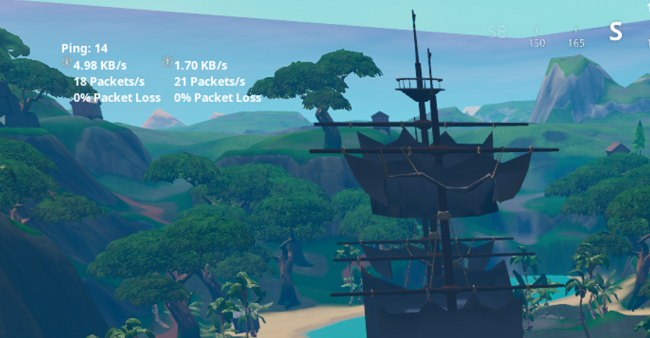みなさん、フォートナイト快適にプレイしてますかー?
ニンテンドーSwitchでフォートナイトをプレイしていると、「ラグい」っていう評価をよく聞きます。
ウチもSwitchで子供たちが「ラグいラグい」言ってます。
では、どうしたらラグを解消できるのか、知りうる限りの様々な方法をお伝えします。
コンテンツ一覧
ニンテンドーSwitchでフォートナイトをプレイするとラグいことがある
ウチに子供の友達が複数人遊びに来て、フォートナイトをやると顕著なんですが、「ラグい」とよく言ってきます。
キャラの動きが遅くなったり、全く動けなくなったり、ワープしちゃったり、走ってきたのに元の場所に戻ったり、つるはしで壁を叩いているのに壊せなかったり、色々ありますね。
フォートナイトみたいなFPSゲームでラグいと結構致命的なので、子供たちは私に文句を言ってきますw
私がWi-Fi関連を設定してるので、「お前の仕事ショボいぞ」とw
まあ、我が家は1階にモデム/Wi-Fiルーターがあって、子供たちがプレイするのは3階なので、条件は悪いです。
でも、Switchって、もともとWi-Fiの掴みが悪くないですか?
ニンテンドーSwitchはWi-Fi接続が弱め?
ちなみに、ウチにあるハードウェアで、快適にフォートナイトをプレイできる順番はこうです。
iPad Pro(2017/12.9inch)>iPhone8>ニンテンドーSwitch>iPhone6s
iPad Proはほとんどラグが発生しません。
Switchでプレイしている子供たちには、「iPadは画面がキレイだね」とも言われます。
思わぬところで、iPad Proのハイスペックぶりがわかりました。
フォートナイトに限らず、SwitchはWi-Fiの接続が切れることがよくあるし、再接続がなかなかできないことがしょっちゅうあります。
こういう不満は、ネット上でもちょいちょい見られますよね。
ではSwitchでのフォートナイトは、ラグ解消を諦めなければならないのか?
いえいえ、方法は色々あります。
まずはPING値を確認
フォートナイトを快適にプレイするための設定の前に、まずPING値を確認しましょう。
PING値とは、簡単に言うと、
「ネット回線の応答速度」を数値化したもので、数字が小さいほど応答反応が速い、ということです。
フォートナイトを快適にプレイするためには、10以下がベスト、30以下が標準的にプレイできる、と言われています。
30-40を超えてくるとラグくなってきて、プレイに支障が出てくる場合が多いようです。
PING値に影響を与える要因は色々あります。
- 自宅内でのインターネットは有線接続か、無線接続か
- 有線の場合は、ケーブルの種類
- 無線の場合は、機器間の距離と無線LAN機器の種類
- ゲームのハードの種類
- 契約しているインターネット回線の種類
少なくともこれだけのことがPING値に影響して、ラグを発生させる要因になりえます。
PINGを表示させる設定
PINGを表示させる設定は、プレイ中(戦闘中)でないと設定できません。
ロビーでは、PINGを表示させるための設定が出てこないです。

バトルプレイ状態で設定を変更しないといけないので、プレイグラウンドやチームランブルなど、余裕のあるモードで設定しましょう。
設定方法ですが、
「設定」の歯車アイコンの中に、「HUD」という項目がありますのでそれを選択。
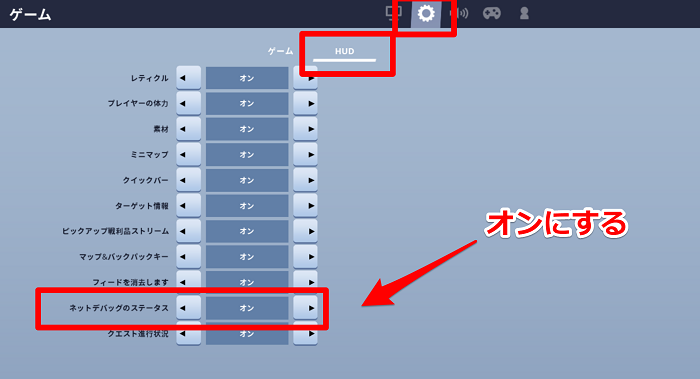
その下にある「ネットデバッグのステータス」を「オン」にすると、プレイ中の画面左上にPINGが常時表示されるようになります。
(画像はiPad版フォートナイトですが、Switch版も設定の仕方は同じです)
画面の左上の小さい「Ping」の右にある数字です。
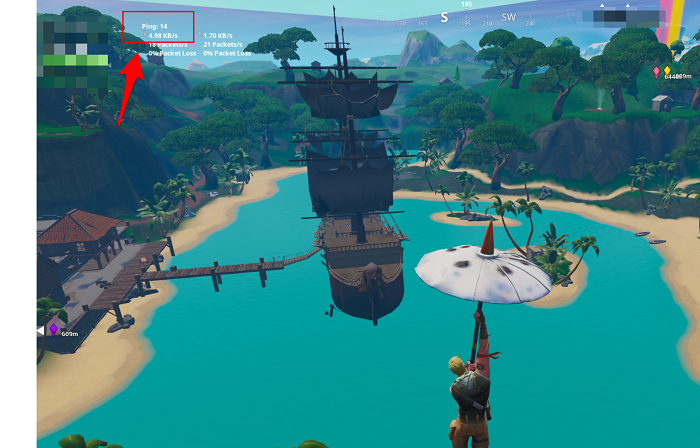
なお、我が家のiPad Proでは常時20以下で、平均12ぐらいの感じです。
3階でプレイしているにも関わらずです。
ニンテンドーSwitchでは、42から62ぐらいを行ったり来たり。。。
こりゃあラグいハズだわ。。。
これでビクロイ取れるウチの子供って。。。
みなさんのPING値はいかがでしたか?
一番いい方法は有線LANケーブルでSwitchとルーターを直に接続
多分、今みなさんの家では、無線のWi-FiでSwitchをインターネット接続してますよね。
Switchは、携帯性をウリにしたハードウェアデバイスですから、これが当然でしょう。
で、こういう構成だと思います。
「Wi-Fiルーター」・・・無線(Wi-Fi)・・・「Switch本体」
↑これを、
↓こうすればok。
「Wi-Fiルーター」・・・有線(LANケーブル&LANアダプター)・・・「Nintendo Switchドック」・・・「Switch本体」
くわしくはこちらの任天堂公式ページをどうぞ。
有線インターネット接続設定 -Nintendo Switch サポート-
SwitchにLANケーブルは直接接続できないので、有線LANアダプター(別売)が必要ですが、
こうすれば有線接続となり、インターネット回線が安定します。
ただし、TVモードでしか有線接続は使えないので注意。
SwitchドックからSwitch本体を外した場合、有線接続は使えません。
(Switchドックから電波は飛びませんので、Wi-Fiルーターから飛んでくる電波に切り替わります。)
LANケーブルにも種類がある。スピードが速いカテゴリのものを選ぼう。
LANケーブルにも種類があって、古いやつを使うとスピードが遅いので、最新のカテゴリ8のものを選びましょう。
「CAT8」の表記のものです。
有線接続すれば、自宅内での電波の問題はクリアできるので、ラグはかなり解消できるはずです。
それでもラグい場合や、環境の問題で有線接続できない場合は、以下の方法になります。
Wi-Fiルーターの設置状況を改善するか、高速なものに買い替える
まずは、Wi-FiルーターとSwitchまでの距離を縮めるのが一番簡単な方法です。
Wi-Fiルーターの近くでプレイできる場合は、近くでプレイしましょう。
確実にPINGが改善されます。
ルーターとSwitchの間には、遮蔽物がないのが理想です。
我が家はWi-Fiルーターが1階、プレイルームが3階、と特殊な環境なので、強い電波はどうしても掴みにくいです。
Wi-Fiルーターとプレイルームが遠い場合は、飛んでいる電波を強くするしかありません。
Wi-Fiルーターをちょっといいやつに買い替えてみましょう。
我が家では、バッファローのWXR-1900DHP2を使っています。
最新の機器ではありませんが、以前、「色々なものを実際に使って評価しちゃう系の某雑誌」で絶賛されていたので買ってみましたが、確かに良いです。
あ、某雑誌はMONOQLO(モノクロ)さんですね。
(すいません、どの号で特集されてたかは忘れちゃいました。。。このリンクは現在の最新号です)
WXR-1900DHP2を使って、1階から3階へ問題なくWi-Fiが飛んでいます。
ちょっと前の機種ですが、このルーターなら1階と2階ぐらいの距離なら、全然対応できるのではと思います。
(家屋を構成している材質にもよりますが)
多分、みなさんWi-Fiルーターは5000円以下のものを使っている人がほとんどではないでしょうか。
しかし、1万円ぐらいのものまでグレードを上げれば、回線速度はかなり改善されますのでオススメです。
(ウチのルーターは元々20,000円ぐらいのやつですが、生産終了機種のこともあり、Amazonで半額ぐらいで売ってますね)
距離が遠かったり、遮蔽物がある場合は、無線LAN中継器も使う
ちなみに我が家は3階なので、さらに対策を施し、無線LAN中継器も導入しています。
この無線LANの中継器を2階に設置して、Wi-Fi電波を3階までリレー。
中継器を途中に入れるのもかなり効果があるので、おすすめです。
フォートナイトに限らず、YouTube動画の遅延なども解消できますよ。
Wi-Fiアンテナにはベストな方向がある
あと、すごく基本的な事ですが、アンテナ付きのWi-Fiルーターの場合、ちゃんとアンテナをSwitchの方向に向けましょう。
結構知らない人が多いのですが、Wi-Fiルーターのアンテナの電波が飛ぶ方向は、こうです。
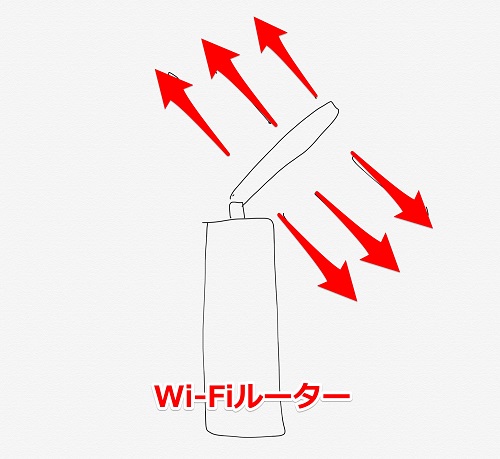
もし1階にルーター、2階でSwitch、のケースでも、ちゃんとアンテナをSwitchのある2階方向に向けてください。
電波の強さは確実に変わります。
これだけでラグが改善される場合もあります。
是非試してみてください。
プレイするハードウェアを変えてみる
こう言ったら元も子もないかもしれませんが、iPadやPS4、ゲーミングPCなど、Switch以外にもハードを持っている人は、そちらでフォートナイトをプレイしてみるのも手です。
Switchよりスペックの高いハードでプレイすれば、ラグは確実に減ります。
実際に我が家では、SwitchよりもiPad Proのほうがラグが発生していないですし、PINGの数値も驚くほど違います。
(SwitchとiPad Proでは価格が倍違いますし、Switch版とiOS版フォートナイトではプレイヤー数が違うことも予想されますので、単純に比較するべきではないかもですが。)
プレイ終了後のロビーに戻る時間なども、iPadのほうが格段に速いです。
iPhone8以上のiPhoneでもフォートナイトをするにはいいですが、iPhoneの場合はあっという間に充電がなくなりますし、画面が小さいので索敵が難しく、あまりオススメではないです。
自宅のインターネット契約の回線自体が遅い場合は、キャンペーンを利用して回線を乗り換える
自宅が光回線ではない場合、光回線に乗り換えるのも一つの手段です。
ちなみに、インターネット回線の乗り換えってめんどくさいし、お金がかかる、と感じていると思います。
確かにちょっとめんどくさいですが、お金は思ったよりかからないと思います。
それは、インターネットプロバイダ各社が、契約者の獲得に激しい競争をしているからです。
携帯電話のMNP(乗り換え)が優遇されているのが有名ですが、インターネット回線も乗り換えがとても優遇されます。
一番のオススメは、自分が契約している携帯会社のインターネット回線に乗り換えることです。
そうすることで、大幅な割引が適用されることが多いです。
我が家は、家族4人でスマホもインターネット回線も一気に乗り換えたので、かなりの割引が適用されました。
最大30,000円キャッシュバック【SoftBank光】
この相乗効果で、スマホの利用料金もだいぶ抑えられています。
iPhoneを2人使用していますが、2月の請求額はiPhone2台合計で7061円です。
端末の割賦費用込みで。
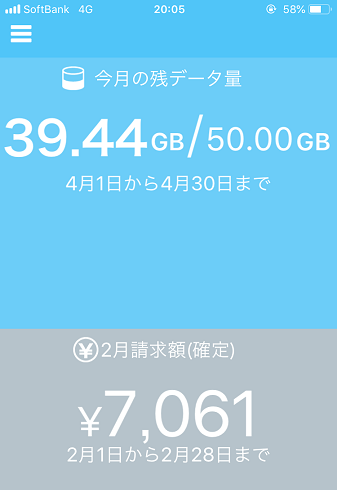
これは2人分合計金額ですので、1人分は月3530円でiPhoneを使えている計算です。
しかも契約プランは50GB使い放題&かけ放題です。
今はもう、こういった激安契約は難しいかもしれませんが、似たような事はできるはずです。
キャンペーンなどのお得な情報は、調べれば色々あるのですが、みなさんめんどくさがって中々利用する人は多くないみたいですね。
私も友達にスマホ料金を教えたらびっくりしていました。
ちなみにスマホやインターネットの契約時には、みなさん初期費用だけで考えがちですね。
しかし、キャンペーンを利用し、トータルのランニングコストで計算すると、普通に契約するよりも、年間何万円もお得になる可能性は高いです。
我が家は自宅インターネット回線が時代遅れのADSLから光になったので、動画などもすごく快適に見れるようになりました。
ADSL回線でフォートナイトをはじめていたら、ラグ過ぎて途中でやめていたかもですね。
だいぶ話が脱線しましたが、フォートナイトの為にインターネット回線を乗り換えるのは全然アリと思います。
↓このようなキャンペーンがどういったものか、のぞいてみるだけでも価値はあると思います。
ポケットWiFi(モバイルWi-Fiルーター)の回線が遅い人も乗り換えよう
自宅にインターネット回線を引かずに、ポケットWi-Fiを利用している人もいるでしょう。
ポケットWi-Fiが遅い場合も、乗り換えを検討しましょう。
ポケットWi-Fiも2年縛りなどされていると思いますが、その解約費用を、新たに契約するポケットWi-Fiサービスが負担するケースも多いと思います。
自宅のインターネット回線を使わない裏技。スマホのテザリングを使う。
これをできる人はかなり限られますが、どうしても自宅のネット回線を改善できない場合、スマホのネット回線を使ってフォートナイトをするのも有効な手段です。
スマホの4G回線はかなり速いので、フォートナイトのプレイも全然可能です。
ただし、デメリットはあります。
- スマホのパケット(データ通信量)を大幅に使う
- スマホの充電が減る
- いちいち毎回スマホのテザリングに繋げる設定をしなければならない
特にスマホのパケットが減るのは痛いので、大容量プランを契約している人限定の方法になりますね。
我が家では子供の友達が数人来た時に、どうしてもラグが発生することがあります。
その場合は、何人かをスマホのテザリングに繋げれば、自宅の回線の負担が減るので、ラグが解消されます。
スマホは当然私が持ち歩いていますので、常時できる対策ではないですね。
あくまで臨時の対策として使っています。
ラグを解消する方法のまとめ
ラグを解消するためのまとめです。
- 有線LAN接続にする
- CAT8のLANケーブルを使う
- Wi-Fiルーターの近くでプレイする
- Wi-Fiルーターを高速なものに買い替える
- 無線LAN中継器を導入する
- 無線LANアンテナの方向を変える
- プレイするハードを替える
- インターネット回線を速い回線に変える
- スマホのテザリングを利用する
細かいことでも、やれることは色々ありますね!
ではみなさん、良いフォートナイトライフを!!